Outlook'ta yanıt verirken kişiselleştirilmiş selamlamayı nasıl otomatik olarak ekleyebilirim?
Normalde Outlook'ta bir e-posta mesajına yanıt verirken, selamlamayı manuel olarak eklememiz gerekir. Aslında, orijinal mesaj alıcının bilgilerini içerir, örneğin gönderen adı gibi. Bu makalede, Outlook'ta yanıt verirken kişiselleştirilmiş selamlamayı otomatik olarak eklemek için iki yöntem tanıtacağım.
VBA ile yanıt verirken kişiselleştirilmiş selamlamayı otomatik olarak ekleme
Kutools for Outlook ile yanıt verirken kişiselleştirilmiş selamlamayı otomatik olarak ekleme
VBA ile yanıt verirken kişiselleştirilmiş selamlamayı otomatik olarak ekleme
Aşağıdaki VBA kodu, Outlook'ta mesajlara yanıt verirken kişiselleştirilmiş selamlamayı otomatik olarak ekleyebilir. Aşağıdakileri yapabilirsiniz:
1. Yanıt vereceğiniz e-posta mesajını seçin.
2. Microsoft Visual Basic for Applications penceresini açmak için Alt + F11 tuşlarına basın.
3. Ekle > Modül'e tıklayın ve aşağıdaki VBA kodunu yeni modül penceresine yapıştırın.
VBA: Kişiselleştirilmiş selamlama ile yanıtla
Sub ReplyWithGreeting()
Dim oMItem As Outlook.MailItem
Dim oMItemReply As Outlook.MailItem
Dim sGreetName As String
Dim iGreetType As Long
On Error Resume Next
Select Case TypeName(Application.ActiveWindow)
Case "Explorer"
Set oMItem = ActiveExplorer.Selection.Item(1)
Case "Inspector"
Set oMItem = ActiveInspector.CurrentItem
Case Else
End Select
On Error GoTo 0
If oMItem Is Nothing Then GoTo ExitProc
On Error Resume Next
iGreetType = InputBox("How to greet:" & vbCr & vbCr & "Type '1' for name, '2' for time of day")
On Error GoTo 0
If iGreetType = False Then GoTo ExitProc
If iGreetType = 1 Then
sGreetName = oMItem.SenderName
ElseIf iGreetType = 2 Then
Select Case Time
Case Is < 0.5
sGreetName = "Good morning"
Case 0.5 To 0.75
sGreetName = "Good afternoon"
Case Else
sGreetName = "Good evening"
End Select
Else
GoTo ExitProc
End If
Set oMItemReply = oMItem.Reply
With oMItemReply
.HTMLBody = "<span style=""font-size : 10pt""><p>Hi " & sGreetName & ",</p></span>" & .HTMLBody
.Display
End With
ExitProc:
Set oMItem = Nothing
Set oMItemReply = Nothing
End Sub4. Bu VBA'yı çalıştırmak için F5 tuşuna basın veya Çalıştır düğmesine tıklayın. Aşağıdaki ekran görüntüsünde gösterildiği gibi bir iletişim kutusu açılacaktır. İhtiyaçlarınıza göre 1 veya 2 yazın ve ardından Tamam düğmesine tıklayın.

| Alıcı adına göre selamlama için 1 yazın: | Günün saati ile selamlama için 2 yazın: |
 |  |
Not: Outlook 2013'te, bu VBA kodu Okuma Bölmesi'nde mesajlara yanıt verirseniz çalışmaz. Outlook 2013'te Okuma Bölmesi'nde yanıtlamayı devre dışı bırakmayı öğrenmek için buraya tıklayın.
Kutools for Outlook ile yanıt verirken kişiselleştirilmiş selamlamayı otomatik olarak ekleme
Bazı kullanıcılar Outlook'ta VBA kodu kullanmayı sevmeyebilir. Bu nedenle ikinci yöntemi tanıtıyorum: Kutools for Outlook'un Otomatik Selamlama aracı , tüm yanıt mesajlarına kolayca kişiselleştirilmiş selamlamalar ekler.
Kutools for Outlook, size Outlook üzerinden günlük e-posta iletişimini kolaylaştırır ve onlarca kullanışlı özellik ekler. Daha Fazla Bilgi Edinin Ücretsiz Deneme İndirin
1. Kutools > Seçenekler'e tıklayın.

2. Açılan Seçenekler iletişim kutusunda, Yanıt sekmesine gidin, e-posta oluşturma, yanıt verme ve iletebilme sırasında selamlama ekle seçeneğini işaretleyin, ihtiyaçlarınıza göre <<SenderName>
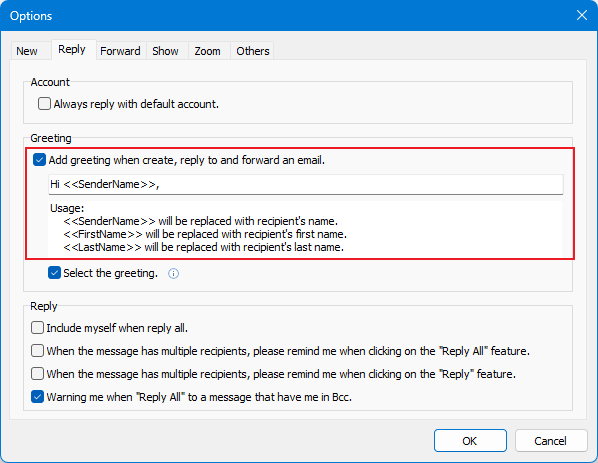
Şimdi itibaren, Outlook'ta mesajlara yanıt verirken, kişiselleştirilmiş selamlama aşağıdaki ekran görüntüsünde gösterildiği gibi otomatik olarak e-posta içeriğine eklenecektir:

Not: Outlook 2013'te, bu araç Okuma Bölmesi'nde mesajlara yanıt verirseniz çalışmaz. Outlook 2013'te Okuma Bölmesi'nde yanıtlamayı devre dışı bırakmayı öğrenmek için buraya tıklayın.
En İyi Ofis Verimlilik Araçları
Kutools for Excel ile Excel becerilerinizi güçlendirin ve benzersiz bir verimlilik deneyimi yaşayın. Kutools for Excel, üretkenliği artırmak ve zamandan tasarruf etmek için300'den fazla Gelişmiş Özellik sunuyor. İhtiyacınız olan özelliği almak için buraya tıklayın...
Office Tab, Ofis uygulamalarına sekmeli arayüz kazandırır ve işinizi çok daha kolaylaştırır.
- Word, Excel, PowerPoint'te sekmeli düzenleme ve okuma işlevini etkinleştirin.
- Yeni pencereler yerine aynı pencerede yeni sekmelerde birden fazla belge açıp oluşturun.
- Verimliliğinizi %50 artırır ve her gün yüzlerce mouse tıklaması azaltır!
Tüm Kutools eklentileri. Tek kurulum
Kutools for Office paketi, Excel, Word, Outlook & PowerPoint için eklentileri ve Office Tab Pro'yu bir araya getirir; Office uygulamalarında çalışan ekipler için ideal bir çözümdür.
- Hepsi bir arada paket — Excel, Word, Outlook & PowerPoint eklentileri + Office Tab Pro
- Tek kurulum, tek lisans — dakikalar içinde kurulun (MSI hazır)
- Birlikte daha verimli — Ofis uygulamalarında hızlı üretkenlik
- 30 günlük tam özellikli deneme — kayıt yok, kredi kartı yok
- En iyi değer — tek tek eklenti almak yerine tasarruf edin